El siguiente artículo se escribió antes del lanzamiento de Windows 11 el 5 de octubre de 2021. El nuevo sistema operativo de Microsoft ya está disponible para que todos lo descarguen, y no es necesario unirse al programa Windows Insider para acceder a él. Aquí se explica cómo.
Sin embargo, todavía es donde encontrará nuevas funciones primero. Microsoft lanza periódicamente las próximas versiones del Programa Insider, lo que permite a los miembros probar nuevas funciones y proporcionar comentarios. Si eso es algo que le interesa, este artículo aún puede ser de su interés, aunque no recomendamos que se registre en el canal de desarrollo experimental en su dispositivo principal.
El artículo original sigue a continuación.
Windows 11 ha pasado de un concepto abstracto a un anuncio oficial en cuestión de semanas, y ahora puedes probar el nuevo sistema operativo por ti mismo.
Solo cuatro días después de la gran revelación de Windows 11, Microsoft lanzó la primera versión beta pública (o Insider Preview, como la llama) para los miembros del Programa Windows Insider. Este período de prueba brinda una oportunidad crucial para que la compañía ajuste la experiencia de Windows 11 luego de los comentarios de los usuarios, antes del lanzamiento completo esperado en octubre.
El programa Windows Insider está abierto para todos los que tengan una PC con Windows y una cuenta de Microsoft, lo que significa que puede probar Windows 11 por sí mismo ahora mismo. Sin embargo, esta es una compilación temprana: es posible que falten algunas características y es probable que haya errores. Como tal, no recomendamos instalarlo en su PC principal.
Sin embargo, si tiene un dispositivo de repuesto disponible, es una gran oportunidad para probar Windows 11 antes de tiempo. Sin más preámbulos, aquí le mostramos cómo descargar la versión beta de Windows 11 ahora.
Verifique que su PC cumpla con los requisitos de hardware
No tiene sentido seguir todos estos pasos si su PC finalmente no será elegible para la actualización gratuita de Windows 11. Si bien la gran mayoría del hardware actual de Windows 10 será compatible, ese no es el caso para todos los dispositivos.
Esto se debe a que Microsoft ha actualizado los requisitos de hardware para Windows 11. Los cambios notables incluyen la necesidad de un procesador habilitado para TPM 2.0 (aunque hay una solución alternativa), junto con al menos 4 GB de RAM y 64 GB de almacenamiento en el dispositivo.
Esto descarta una gran cantidad de hardware antiguo, incluidas las Surface PC de 2018 o anteriores. Obtenga más información y vea una lista completa de los requisitos de hardware en nuestro artículo separado: ¿Mi PC ejecutará Windows 11?
Microsoft no estaba aplicando los requisitos de hardware cuando las primeras versiones estaban disponibles en el canal de desarrollo, pero eso ha cambiado ahora que es una versión beta oficial.
Cómo obtener la versión beta de Windows 11: Únase al programa Windows Insider
El programa Windows Insider (o el programa como se lo conoce en el Reino Unido) es la única forma de acceder a esta versión inicial de Windows 11. Siempre que tenga una cuenta activa de Microsoft, registrarse es un proceso simple:
- En su PC con Windows 10, abra Configuración
- Dirígete a Actualización y seguridad y elige ‘Programa Windows Insider’ en el panel izquierdo
- Si aún no está registrado, haga clic en el botón ‘Comenzar’
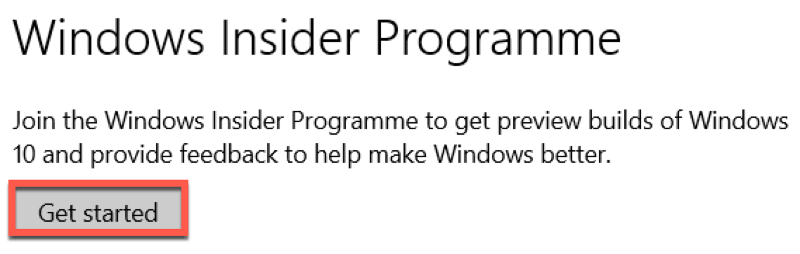
- En la ventana emergente que aparece, haga clic en ‘Vincular una cuenta’
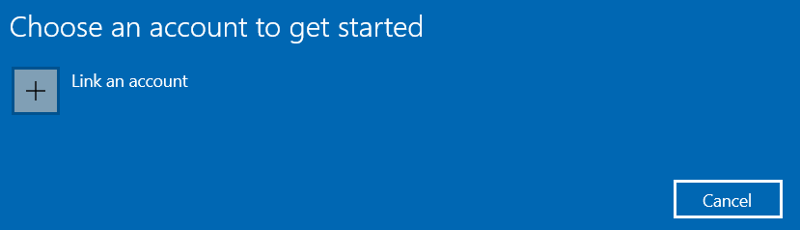
- Elija una cuenta que ya haya iniciado sesión o inicie sesión con nuevos detalles
- En la siguiente pantalla, elija el ‘Canal de desarrollo’ o el ‘Canal Beta’, aunque recomendamos el último si la estabilidad del dispositivo o los errores son un problema. Windows 11 aún no está disponible en el ‘Canal de vista previa de la versión’
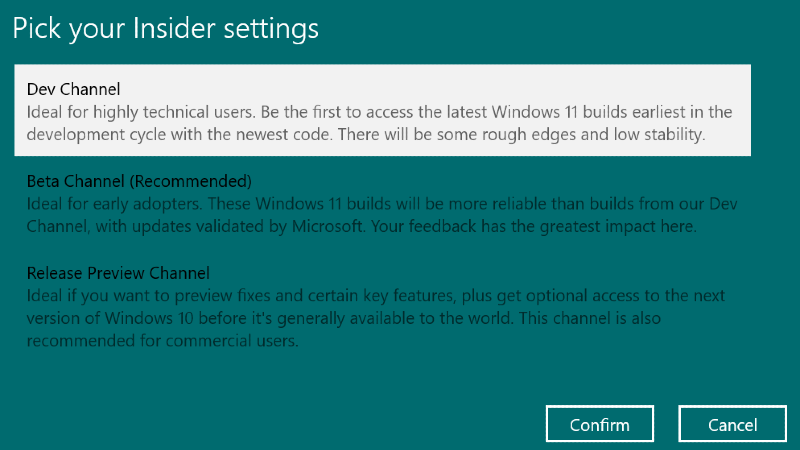
- Haga clic en ‘Confirmar’ en esta pantalla y en la siguiente, lo que indica que está de acuerdo con los términos y condiciones.
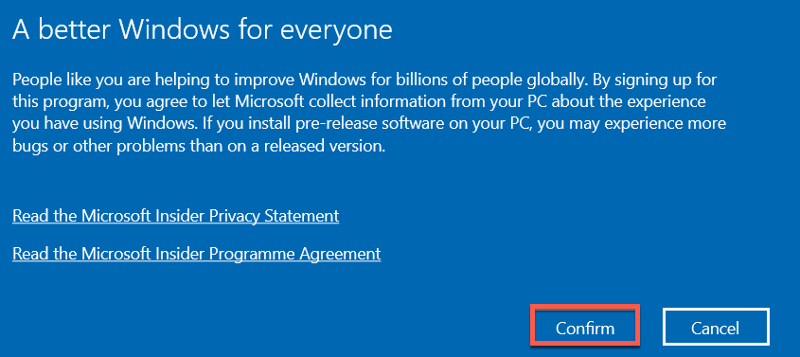
- Para completar el registro, deberá reiniciar su PC. Elija si desea hacerlo ahora o más tarde
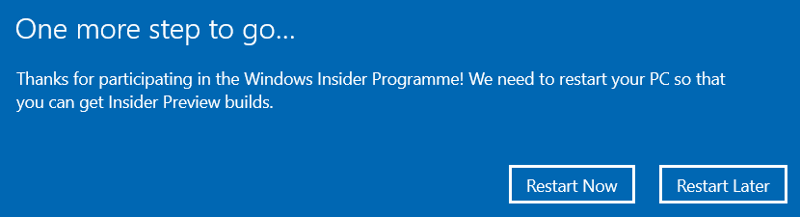
Eso es lo difícil, ahora solo necesitará instalar la versión beta como lo haría con cualquier otra actualización.
Cómo instalar la versión beta de Windows 11: descargue la actualización
Una vez que sea miembro del Programa Insider, instalar la versión beta de Windows 11 no podría ser más fácil:
- Dirígete a Configuración> Actualización y seguridad
- En la pestaña Windows Update, elija ‘Buscar actualizaciones’
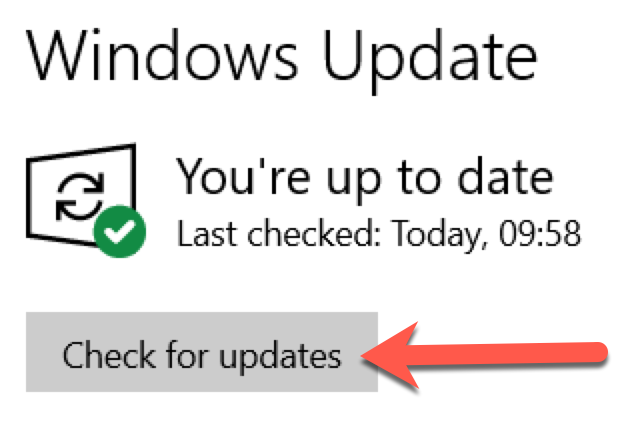
- Después de unos segundos, una actualización llamada ‘Windows 11 Insider Preview’ comenzará a descargarse automáticamente
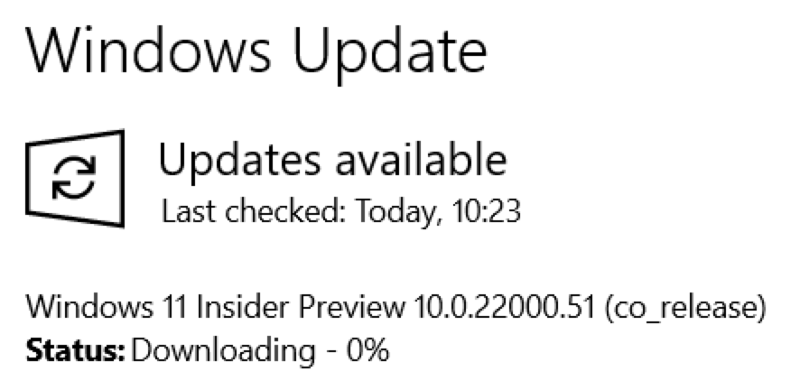
- Una vez que haya terminado, se le pedirá que reinicie su PC. Haga clic en ‘Reiniciar ahora’ para hacerlo de inmediato
¡Eso es todo! Una vez que su PC haya instalado la actualización, la versión beta de Windows 11 estará lista para usar. No se preocupe, todas sus aplicaciones y archivos permanecerán intactos.
Cómo cambiar del canal de desarrollo al canal beta
Hasta el 29 de julio, Dev Channel era la única forma de obtener acceso a versiones preliminares de Windows 11. Microsoft reconoce que estas primeras versiones pueden tener “asperezas”, recomendándolas para “usuarios altamente técnicos”.
Sin embargo, con la última versión ahora disponible en el Canal Beta más estable, muchas personas querrán hacer el cambio. Así es como se hace:
- Desde cualquier compilación de Windows 11, abra Configuración
- En la parte superior derecha de la ventana que aparece, elija ‘Actualización de Windows’
- En ‘Más opciones’, haga clic en ‘Programa Windows Insider’
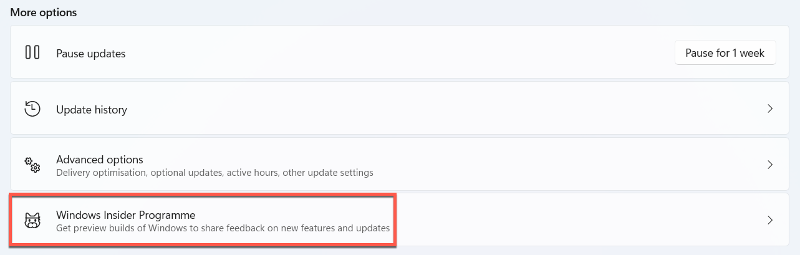
- Ahora debería ver una opción ‘Elija su configuración de Insider’. Haga clic en él y luego seleccione ‘Canal Beta (recomendado)’
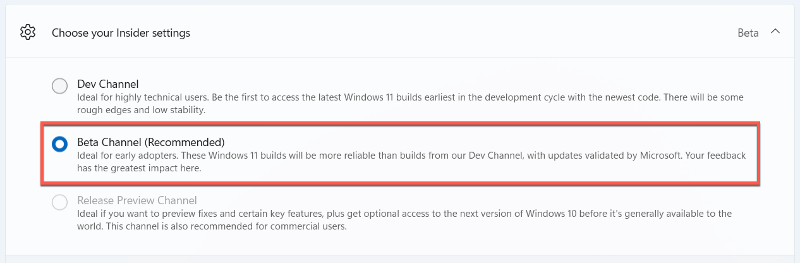
Su PC con Windows 11 ahora cambiará al Canal Beta. Este es un proceso mucho más simple de lo habitual, pero Microsoft ha indicado que no estará disponible por mucho tiempo:
Lo estamos permitiendo por un corto período de tiempo. Si quieres cambiar, ahora es el momento. Esto se menciona en el blog.
– Windows Insider (@windowsinsider)
29 de julio de 2021
Cómo dejar de obtener futuras compilaciones de Windows Insider
Si se registró en el programa Windows Insider solo para obtener la versión beta de Windows 11, probablemente no querrá cada nueva versión en el canal de desarrollo. Afortunadamente, hay una manera fácil de apagarlos de inmediato:
- Desde el nuevo escritorio de Windows 11, haga clic en el ícono de engranaje de Configuración en el medio de la barra de tareas

- Esto ahora se abre automáticamente en la configuración del sistema. En el panel izquierdo, elija ‘Actualización de Windows’
- Haga clic en ‘Programa Windows Insider’ (o Programa), una de las cuatro opciones principales en pantalla
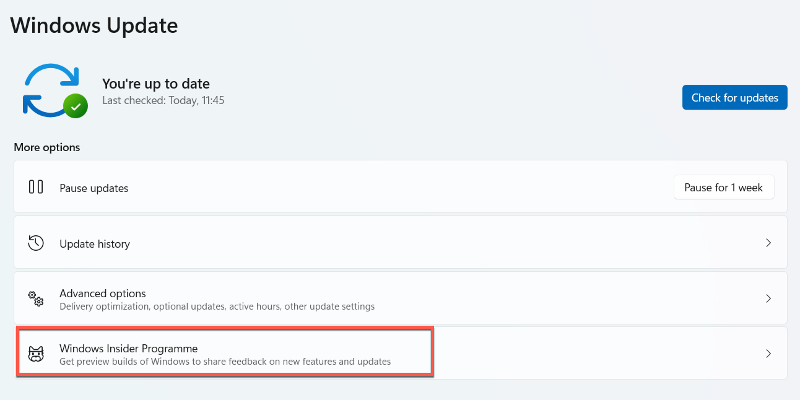
- En la siguiente pantalla, haz clic en “Dejar de obtener versiones de vista previa” y luego en “Anular la inscripción de este dispositivo de inmediato”.
Para que esta opción funcione en este momento, deberá realizar una instalación limpia de Windows 10 en su PC. Recomendamos no hacer esto, así que solo descargue la versión beta de Windows 11 si sabe que querrá conservarla.
